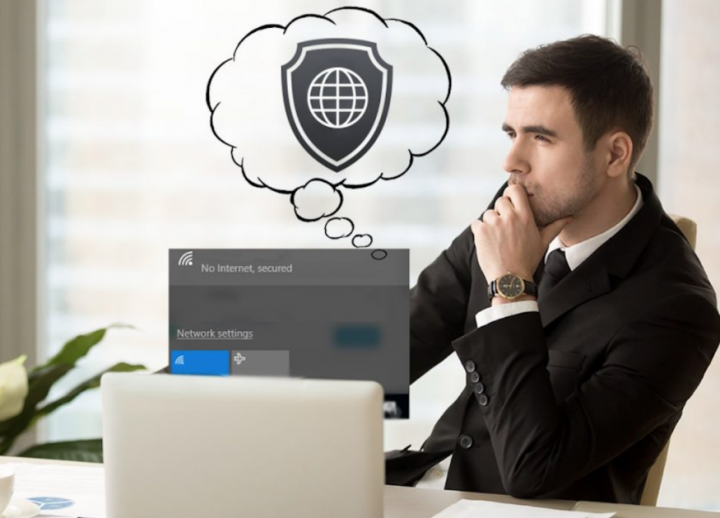Различити начини за исправљање грешке управљачког програма БЦМ20702А0

Многи корисници оперативног система Виндовс 10 тврде да постоји грешка у управљачком програму БЦМ20702А0 у новој верзији оперативног система Виндовс. Изгледа да се грешка појављује у Виндовс управљачком програму Блуетоотх-а и може се видети на Виндовс 7, 8 и 10 нове грађевине. У неким ситуацијама до грешке је дошло због недостајућих датотека управљачких програма, лоших управљачких програма или заражених система. До грешке долази и након екрана за пријаву, што нервира многе кориснике. Дакле, ако сте и ви суочени са грешком управљачког програма БЦМ20702А0, онда нисте сами. На интернету постоји бескрајно пуно жалби на овај проблем.
Због некомпатибилних управљачких програма, оштећене инсталације, можда ћете на екрану приказати код грешке БЦМ20702А0. Међутим, постоји пуно метода за решавање проблема које можете предузети да бисте у потпуности решили грешку. Проблем углавном узрокује Блуетоотх веза или управљачки програми повезани са мрежом инсталирани на вашем рачунару. Због тога корисници не могу да користе Блуетоотх уређаје као што су Блуетоотх тастатуре, мишеви, слушалице и још много тога. Стога ћемо вам помоћи да проверите проблем помоћу упутстава за решавање проблема и помоћи ћемо вам да решите грешку БЦМ20702А0.
миш не ради у бојном пољу 2
Такође погледајте: Различити начини за исправљање развојне грешке 6068, 6065, 6165 и 6066 у Цалл оф Дути Варзоне
Разлози иза којих стоји грешка управљачког програма БЦМ20702А0
Грешка се односи на Блуетоотх управљачки програм у оперативном систему Виндовс. Међутим, грешка се јавља због оштећених или неисправних датотека управљачког програма. Грешка може да изазове и неке поставке на Виндовс-у које ограничавају функционисање Блуетоотх управљачког програма.
Различити начини за исправљање грешке управљачког програма БЦМ20702А0 у оперативном систему Виндовс 7/8/10
Не постоји дефинитивно решење за грешку управљачког програма БЦМ20702А0, али у наставку су дати неки поправци. Требали бисте испробати ове исправке и проверити да ли је решио ваш проблем.

Деактивирајте и поново активирајте режим рада у авиону
Ако сте омогућили свој режим рада у авиону, можда он може ометати ваш Блуетоотх управљачки програм, што узрокује грешку управљачког програма БЦМ20702А0. Следите упутства дата у наставку да бисте искључили режим рада у авиону.
- Пређите на Виндовс траку за претрагу и унесите Авион , појавиће се опција Авион, додирните је.
- Тада можете погледати нови прозор који ће се појавити. Једноставно искључите Авион опција. Или једноставно додирните икону обавештења у доњем десном углу екрана. Затим додирните проширивање и додирните Авион да бисте је онемогућили.
Ако се и даље суочите са грешком управљачког програма БЦМ20702А0, зароните доле!
не могу да активирам целуларну мрежу за пренос података ипхоне 5
Покрените решавање проблема са Блуетоотх-ом
Ако је ваш режим рада у авиону искључен, али такође можете да се суочите са грешком, покушајте да решите проблеме са управљачким програмом за Блуетоотх помоћу Виндовс-а. Следите упутства дата у наставку да бисте решили проблем са Блуетоотхом.
- Улазни Решавање проблема са подешавањима у Виндовс траци за претрагу, а затим додирните опцију да бисте једноставно отворили прозор Виндовс поставки за решавање проблема.
Белешка: Прозор за подешавање алатки за решавање проблема можете да отворите и директним уносом мс-сеттингс: решавање проблема у дијалошком оквиру Рун, а затим тапкајући на У реду дугме.
- Зароните и тапните на Блуетоотх опција под Пронађите и решите друге проблеме ознака.
- Затим тапните на Покрените алатку за решавање проблема дугме. Па, појавит ће се алатка за решавање проблема, која ће затим сама пронаћи проблеме и решења, па следите Виндовс водич да бисте их решили. Затим додирните следеће и одаберите свој проблем.
Поновно инсталирање и ажурирање постојећег управљачког програма
- Откуцајте до Управитеља уређаја Менаџер уређаја у траци за претрагу прозора, а затим додирните опцију.
- Додирните Блуетоотх опција да једноставно проширите падајуће меније. Затим ћете прегледати Блуетоотх управљачке програме и хардвер који се налазе на рачунару.
- Додирните га десним тастером и одаберите Ажурирати драјвер опција. Затим одаберите аутоматски претражујте на вебу могућност једноставног ажурирања управљачког програма.
Ако се и даље суочите са грешком управљачког програма БЦМ20702А0, зароните доле!
тамил коди аддон зип довнлоад
Инсталирајте управљачке програме Ручно
Ако вам претходно решење не помаже у решавању грешке управљачког програма БЦМ20702А0, тада можете ручно да инсталирате потребне управљачке програме за Блуетоотх. Дакле, следите упутства наведена у наставку да бисте ручно инсталирали управљачке програме.
Идите до свог веб прегледача и потражите Блуетоотх управљачки програм за ПЦ / Лаптоп. На пример. Асус Блуетоотх управљачки програм или ХП Блуетоотх управљачки програм. Идите на званичну веб страницу и преузмите или инсталирајте инсталациони програм.
- Тапните десним тастером и покрените инсталациони програм као администратор.
- Затим инсталирајте или преузмите управљачке програме и поново покрените уређај. Након што ово урадите, нећете поново видети грешку управљачког програма БЦМ20702А0.
Закључак
Надам се да разумете нову грешку управљачког програма БЦМ20702А0 у најновијим верзијама система Виндовс. Због ове грешке корисници не могу да користе Блуетоотх услуге, слушалице и друге уређаје. Следите горе наведене методе за решавање проблема и ваш проблем ће бити решен у кратком року. У већини случајева проблем се јавља због неисправних управљачких програма, зато проверите да ли су сви управљачки програми вашег рачунара ажурирани.
Такође прочитајте: